怎么用U盘重装电脑win10系统
一个U盘,想必大家都知道应该用来存储文件。但是今天小编告诉你,U盘除了存储文件还能重装电脑系统。是不是觉得特别不可思议,小编可没有唬你,接下来就跟着小编一起来试一下如何用U盘重装电脑win10系统。
准备工作
1. 在小熊一键重装系统官网上下载最新版的小熊软件,打开之前记得关闭所有的杀毒软件,以免重装失败。
2. 准备一个8G以上的U盘(建议使用)存储下载的系统文件
3. 一台正常联网的电脑
4. 提前备份好U盘中的重要文件,因为在制作启动盘的过程中会将所有的数据格式化,以免造成数据丢失。
具体步骤
一、制作U盘启动盘
1.将U盘插入电脑后双击打开小熊软件,在小熊界面中点击“制作启动盘”下的“U盘模式”,勾选U盘设备后点击“+”选择需要添加的系统文件。
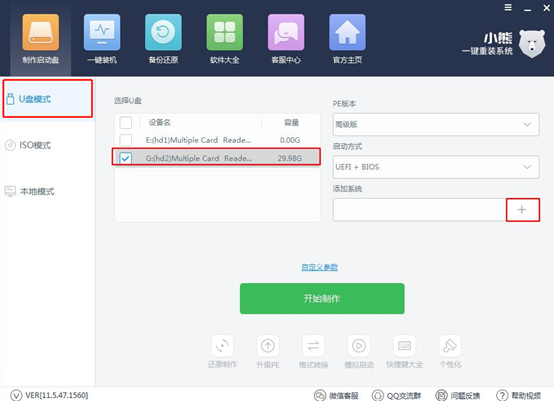
2.开始选择系统文件进行下载。小编直接选择win10 64位系统,最后点击“确定”。
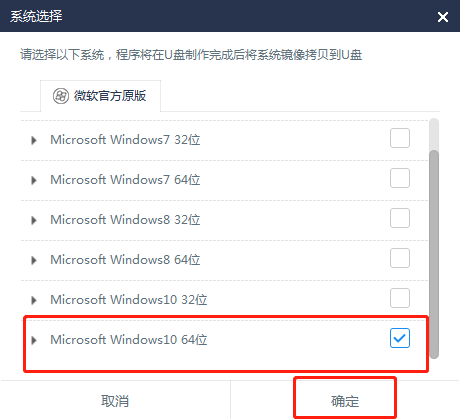
3.将系统文件选择好之后,小熊会重新回到主界面,最后点击“开始制作”。
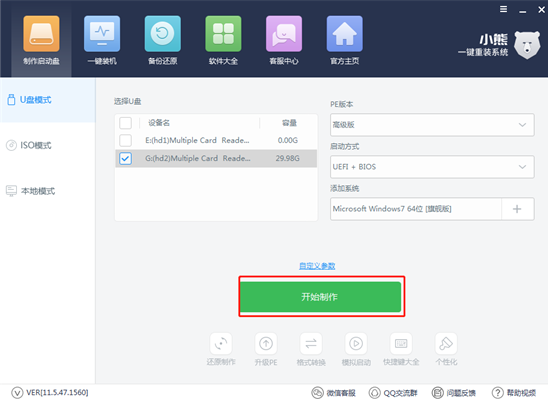
在弹出的严重警告窗口中点击“确定”。
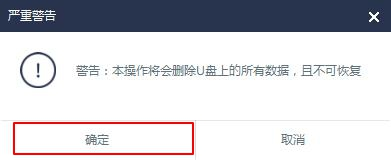
4.小熊会弹出提示窗口,小编直接选择兼容性更强的“UEFI/BIOS双启动”模式,当然大家也可以根据自己的喜好进行选择。
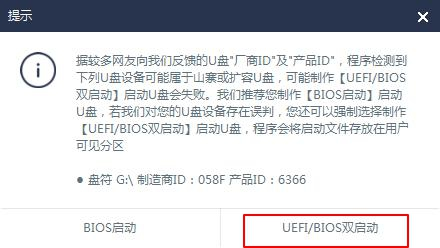
5.小熊进入自动下载系统文件的状态,此过程无需手动操作,耐心等待一段时间即可。
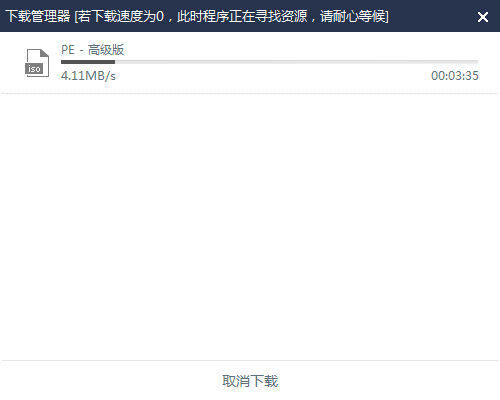
文件成功下载后,小熊会提示我们U盘启动盘制作完成,点击“确定”将窗口关闭。如果有制作失败的小伙伴,根据上面的操作重新制作一次即可。
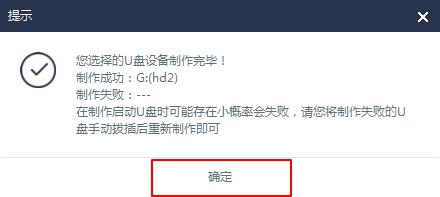
如果还有小伙伴不太确定U盘启动盘是否制作成功的,可以在“U盘模式”下点击“模拟启动”中的“BIOS 启动”进行验证,当电脑出现小熊U盘制作维护工具时,证明U盘启动盘已经成功制作。
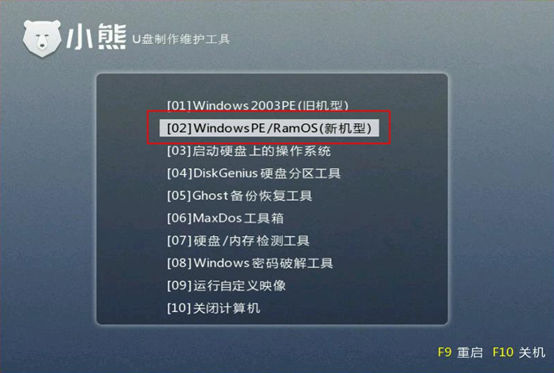
二、启动盘重装win10系统
1.等U盘启动盘制作成功后,我们需要重新回到“U盘模式”主界面,点击“快捷键大全”查看电脑快捷键。
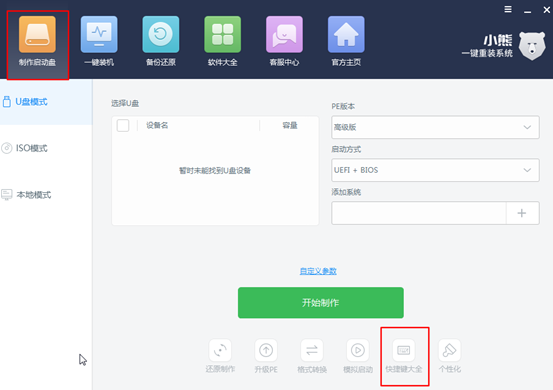
如果有小伙伴觉得麻烦的话,可以直接通过下表进行查询快捷键。
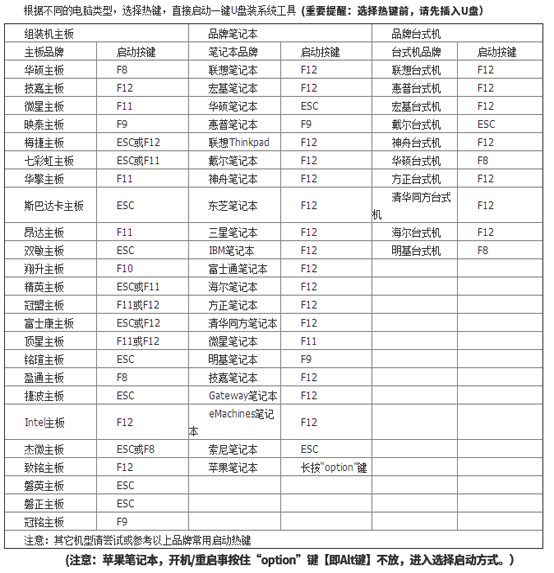
2.将U盘插入电脑,并且保证电脑能够识别U盘后重启电脑。在开机界面出现后,猛戳启动快捷键进入设置界面。使用键盘的“↑”“↓”移动选择带有“usb”字样的选项,按回车键进入。
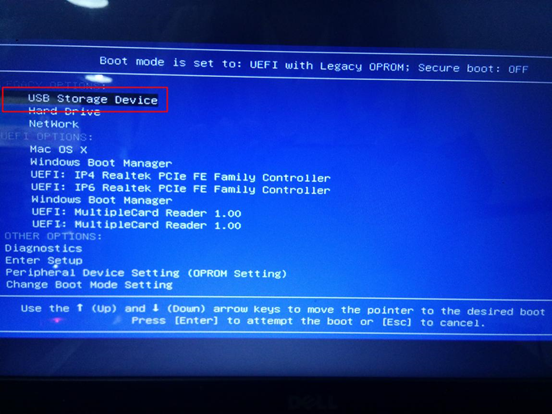
3.出现小熊U盘制作维护工具界面时,一般选择兼容性更强的“新机型”模式回车进入。
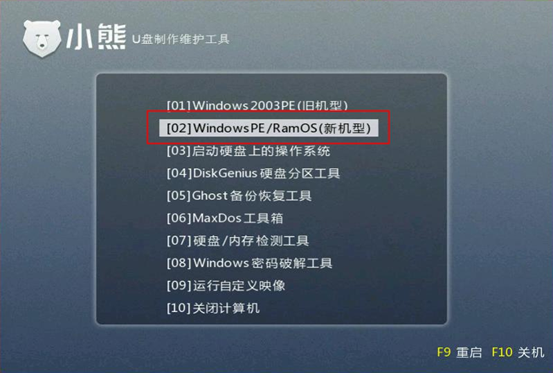
4.成功进入小熊PE桌面后,小熊装机工具会对U盘进行检测,随后选中U盘中的系统文件并点击“安装系统”。
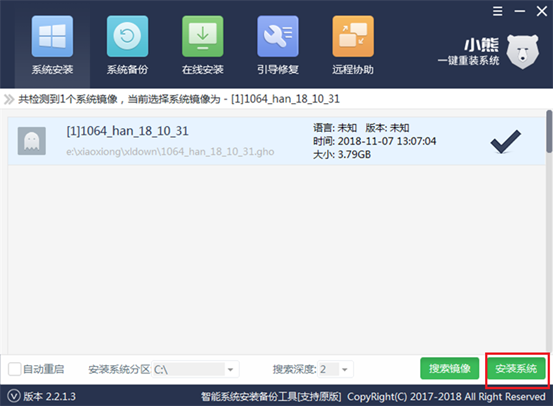
经过一段时间系统成功重装,将U盘等一切外界设备拔掉后才能“重启”电脑。
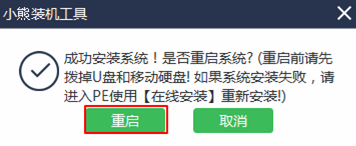
5.经过多次的重启部署安装系统,电脑最后进入期待已久的win10桌面。
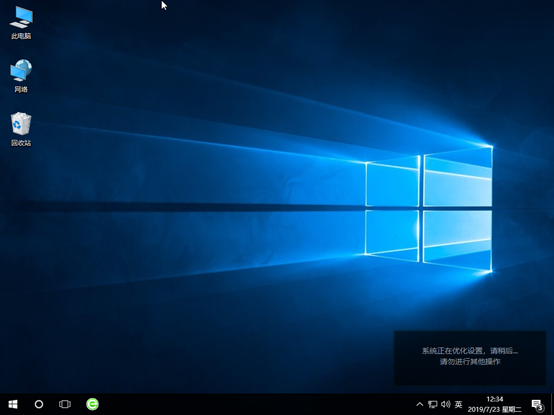
以上就是本次小编为大家带来U盘重装win10系统的办法,希望能够给大家带来帮助,更多精彩内容请大家多多关注小熊网站。
上一篇:U盘重装win8电脑系统详细教程
下一篇:本地模式如何重装系统win10
Win10教程查看更多

2021-10-08查看详情

2021-10-05查看详情

2021-10-05查看详情

2021-09-24查看详情

重装系统教程查看更多

win10电脑系统应该如何进行快速安装?我们怎么快速重装系统win10?大家都知道重装系统的方法有很多种,但是要说最简单的一种,无疑是一键重装了。就算你是电脑新手,完全可以靠自己重装,毫无压力。下面,小编将带大家来看看win10电脑系统应该如何进行快速安装吧。
联想拯救者Y9000X 2TB搭载Intel Core i7-9750H(2.6GHz/L3 12M)处理器,配置32GB DDR4和2TB SSD,笔记本无光驱。一般我们可以用光盘重装系统,那么对于没有光驱的笔记本该如何进行重装系统呢?下面为大家介绍联想拯救者Y9000X 2TB如何一键重装win8系统。
神舟战神K670C-G4A1是一款15.6英寸的高清大屏笔记本,这款笔记本标配了Intel Pentium G5420处理器,还有512GB SSD以及NVIDIA GeForce MX250独立显卡,电脑运行速度非常快,非常适合用来影音与娱乐。那这款神舟战神K670C-G4A1笔记本如何重装win8系统大家有了解过吗,今天小编跟大家分享神舟战神K670C-G4A1如何一键重装win8系统。
雷神911(Intel第八代)如何一键重装win8系统?小熊一键重装系统软件特别适合小白用户,帮助没有电脑基础的用户成功重装系统。那么现在小编就跟大家分享一篇使用小熊一键重装系统软件装系统的教程,以雷神911(Intel第八代)笔记本如何一键重装win8系统为例。
